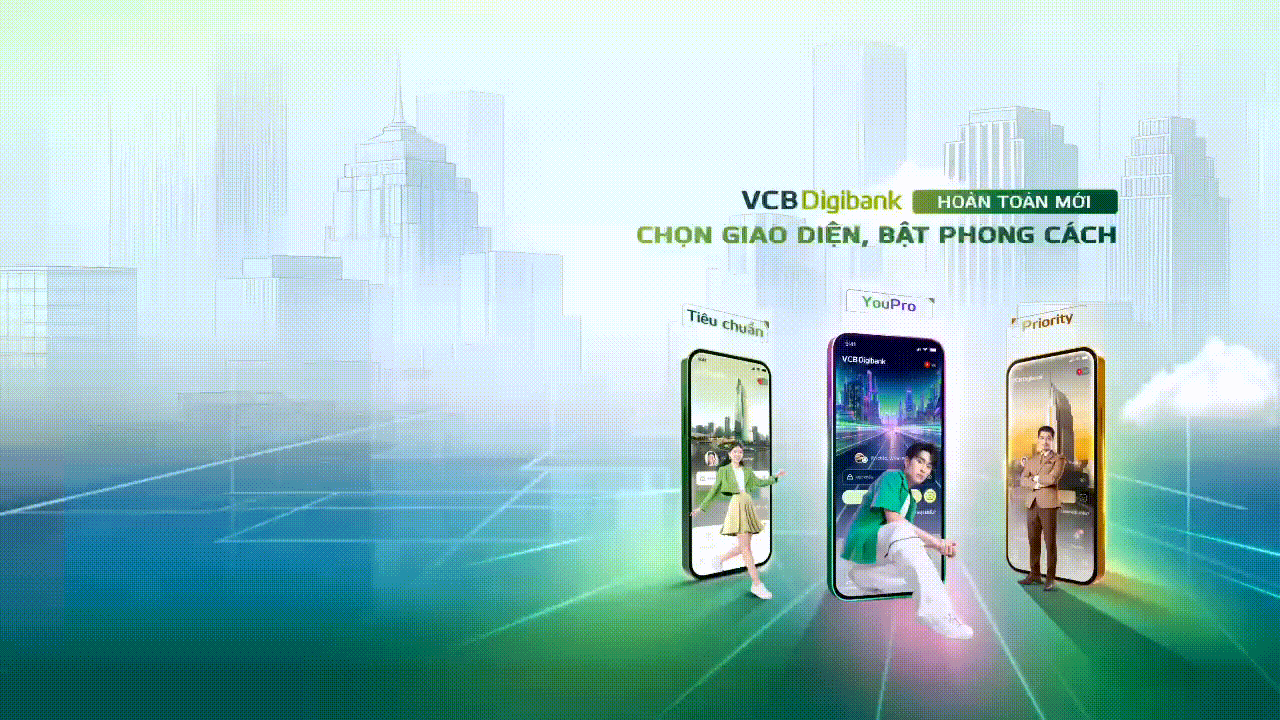"Tăng tốc" Touch ID sau một thời gian sử dụng
| Galaxy Note 8 chậm hơn iPhone 7 Plus nhưng hiệu năng tổng thể cao hơn | |
| Apple dừng hỗ trợ iPod Nano thế hệ thứ 6 | |
| iPhone 8 bản cao nhất sẽ có giá 1.200 USD, dung lượng 512GB |
Có khá nhiều tính năng trên iOS hỗ trợ cảm biến vân tay Touch ID. Trên iOS 11, Touch ID được dùng để cho phép máy tính truy cập vào iPhone của bạn, trên các phiên bản cũ hơn thì giúp xác thực danh tính với Apple Pay. Tuy nhiên, tính năng cơ bản nhất và được sử dụng nhiều nhất của Touch ID chính là mở khóa điện thoại, vừa dễ vừa nhanh so với nhập mật khẩu.
Dù vậy nhưng không phải lúc nào Touch ID cũng hoạt động chính xác tuyệt đối, thỉnh thoảng bạn sẽ bị bắt quét vân tay lại vì không nhận diện được hoặc do tốc độ quét chậm. Việc Touch ID bị chậm có thể do 2 nguyên nhân: iPhone của bạn sử dụng Touch ID đời cũ (phần cứng) hoặc do phần mềm.
Nếu do phần cứng thì không có cách nào khác ngoài việc nâng cấp lên iPhone đời mới hơn (iPhone 6s trở lên sử dụng Touch ID đời 2 cho tốc độ nhanh hơn rất nhiều), tuy nhiên nếu do phần mềm thì bạn có thể cải thiện tốc độ quét của nó một cách dễ dàng bằng những cách sau đây do AddictiveTips hướng dẫn:
1. Lau sạch nút Home
 |
Bụi bẩn không chỉ dính trên màn hình mà có thể trên cả nút Home. Theo hướng dẫn từ Apple, từ iPhone 6s trở về trước bạn có thể dùng một miếng vải mịn (không phải vải sợi) rồi lau nút Home để lấy bụi ra khỏi cảm biến.
Tiếp theo, đảm bảo ngón tay bạn luôn sạch sẽ. Touch ID có thể mở khóa điện thoại ngay cả khi tay bạn dính mồ hôi nhưng tốt nhất hãy lau sạch nó để đảm bảo tốc độ quét nhanh và chính xác. Ngón tay cũng không nên có sẹo hay vết cắt để khiến cảm biến gặp khó khăn khi quét.
2. Thiết lập lại Touch ID
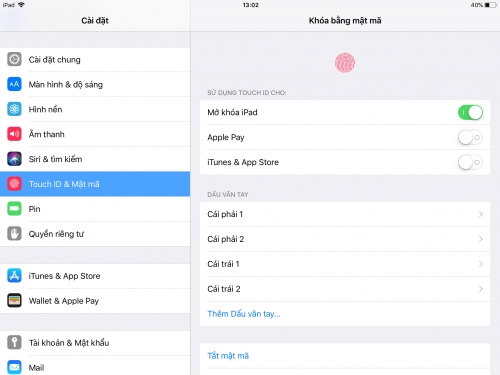 |
Mở Cài đặt -> Touch ID & Mật mã, xóa hết vân tay đã cài rồi thiết lập chúng từ đầu, điều này có thể giúp Touch ID nhận diện nhanh hơn.
3. Xóa hết phím tắt trên nút Home
 |
Nếu làm cả 2 cách trên mà tình hình vẫn chưa khả quan, hãy loại bỏ hết các phím tắt, hành động khi nhấn nút Home 3 lần. Vào Cài đặt -> Cài đặt chung -> Trợ năng -> Phím tắt trợ năng -> tắt hết các tính năng có trong đó.
Nếu làm hết 3 cách nhưng vẫn thấy Touch ID quá chậm, xin chúc mừng vì bạn sắp có iPhone mới.
Chúc các bạn thành công!
Các tin khác

Phụ kiện mới của Belkin có thể biến iPhone của bạn thành máy ảnh kỹ thuật số

Apple ra mắt AirPods 4 phiên bản đặc biệt để đón Tết Nguyên Đán

LG giới thiệu loạt nâng cấp ở dòng LG Gram 2025: Dùng chip Intel thế hệ mới với loạt tính năng AI

5 mẫu màn hình Samsung ra mắt trước CES 2025: ViewFinity S8 phiên bản 37 inch, Odyssey 3D không cần kính

LG công bố màn hình Gaming có thể biến từ dạng phẳng sang cong chỉ với một nút bấm

ASUS ROG NUC: Mini PC với Intel Core Ultra 9, RTX 4070, đắt gấp 4 lần Mac mini M4

AOC ra mắt hai màn hình gaming, tần số quét đều hơn 300Hz, độ sáng đến 1.000 nits

Samsung hé lộ công nghệ “Làm lạnh Lai AI” cho tủ lạnh trước thềm CES 2025

HUAWEI ra mắt tai nghe giá 600k: Thiết kế nhìn rất sang, IP54 và pin 42 giờ
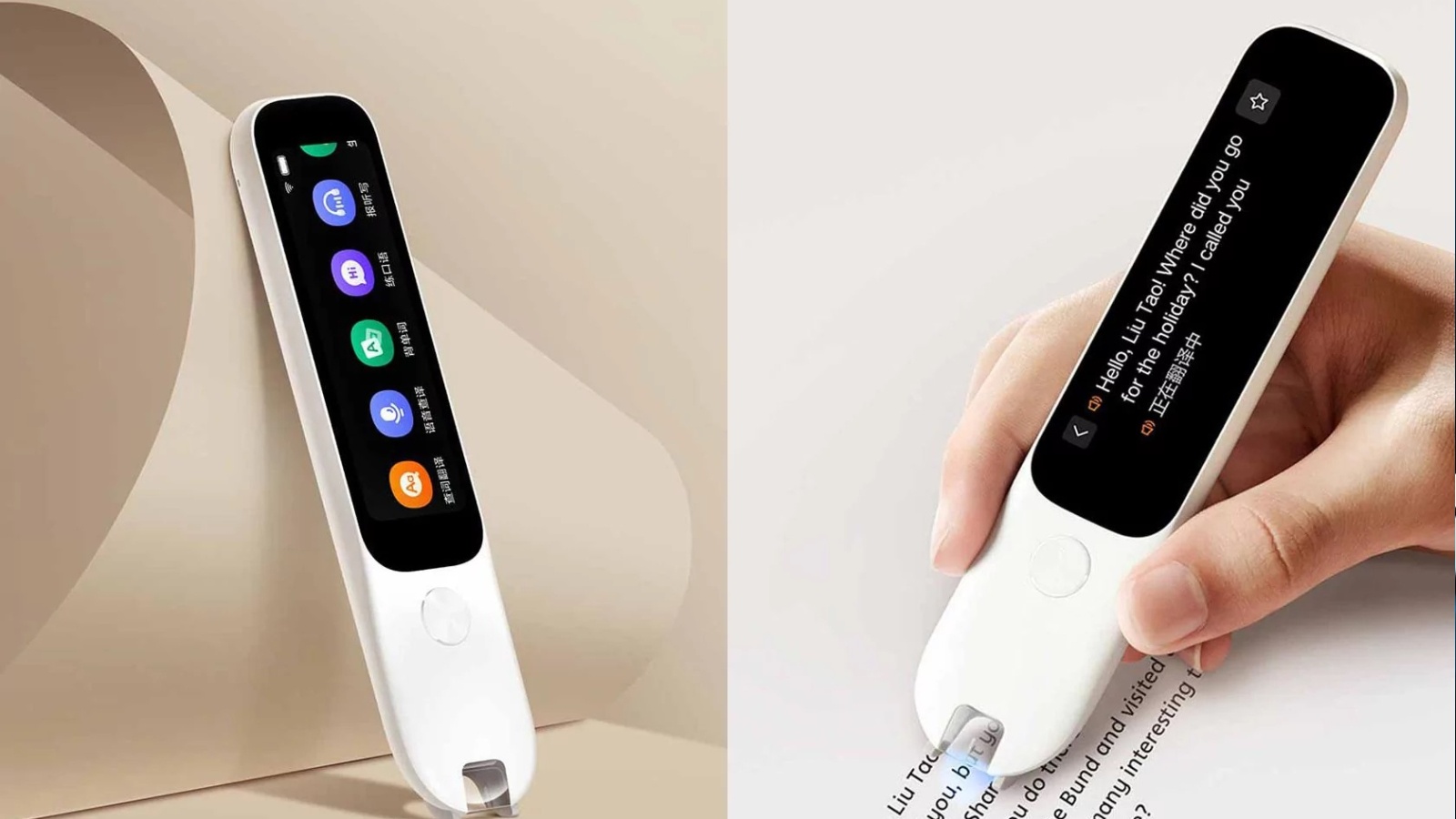
Xiaomi ra mắt bút từ điển thông minh, màn 3,02 inch, giá 1,2 triệu đồng

Xiaomi ra mắt loa mini phiên bản Tết: Âm thanh 360 độ, pin 11 giờ mà giá chỉ hơn 700 nghìn đồng

Grab và DatVietVAC hợp tác nâng cao trải nghiệm dịch vụ cho người dùng

HDMI 2.2 sắp ra mắt: Người dùng có thể sẽ phải mua loại cáp mới để xuất hình

Triển lãm quốc tế đồ chơi và quà tặng thu hút giới trẻ quan tâm
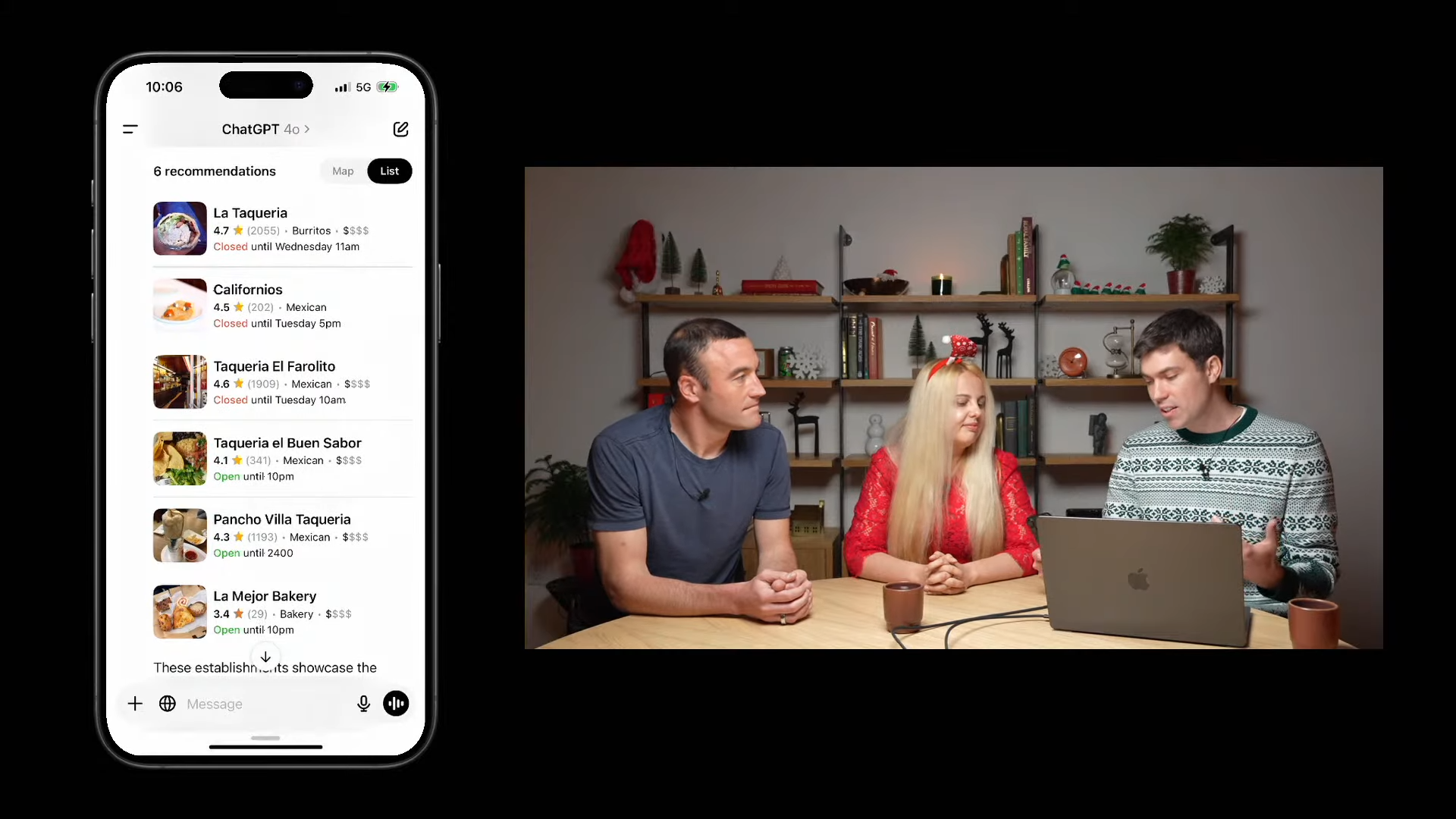
ChatGPT chính thức mở rộng tính năng tìm kiếm AI cho toàn bộ người dùng

84,7 triệu khách hàng cá nhân đã xác thực sinh trắc học

Việt Nam thành công kiểm soát lạm phát dưới 4% trong 10 năm liên tiếp

Đảng uỷ cơ quan NHTW: Hoàn thành tốt mọi nhiệm vụ toàn diện trên các mặt công tác
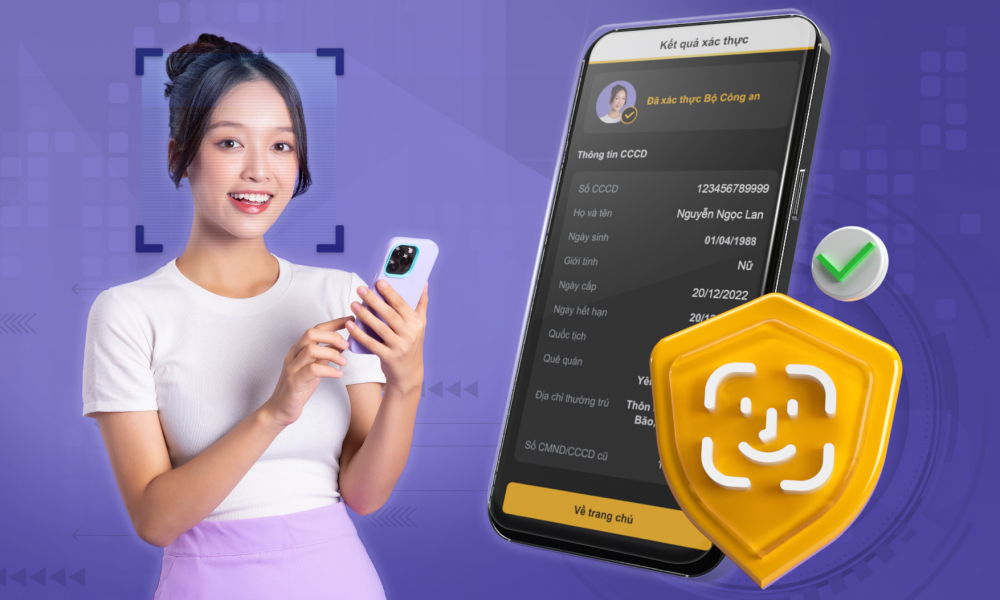
5 điều quan trọng cần biết về xác thực sinh trắc học từ 1/1/2025
Đa phương tiện
Videos Podcast Infographic Longform - Emagazine

Thống đốc NHNN Nguyễn Thị Hồng phát biểu tại Hội nghị của Chính phủ và Chính quyền địa phương
Quảng Nam nâng cao hiệu quả tín dụng chính sách
Bình Định: Tín dụng ngân hàng đồng hành cùng tăng trưởng kinh tế
Nghệ An đẩy mạnh thanh toán không dùng tiền mặt

Sun Group khởi công tổ hợp nghỉ dưỡng - giải trí - thương mại trị giá 13.000 tỷ đồng tại Phú Quốc

VietinBank được vinh danh trong Top 50 Doanh nghiệp niêm yết thực hành quản trị công ty tốt nhất

Chính thức khai trương căn hộ mẫu The Nelson Private Residences

Cuối năm, thị trường phía Đông TP. Hồ Chí Minh “tăng nhiệt” với dự án Top 1 tại Vinhomes Grand Park
Dịch vụ ngân hàng hiện đại
Ebanking Vay đâu - gửi đâu Quản lý tài chính thông minh Ngân hàng bán lẻ Tư vấn Nhân sự

Ngân hàng Xây dựng được bổ sung nội dung hoạt động “Mua nợ” vào Giấy phép hoạt động

Khai xuân mới 2025, Sacombank trao 'Tỷ lộc may' tri ân khách hàng

HDBank khai trương chi nhánh Mỹ Hào, thúc đẩy phát triển kinh tế vùng trọng điểm phía Bắc

Agribank và 10 thành tựu nổi bật năm 2024

Tín chấp online VPBank - cú huých đưa SME vượt khó
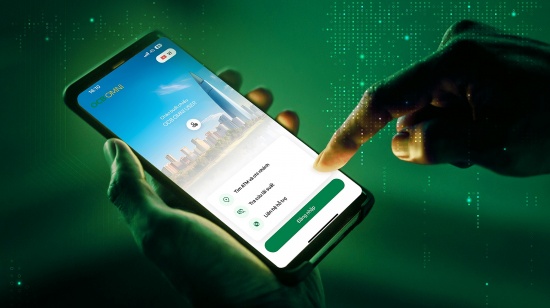
OCB tăng cường hỗ trợ khách hàng cập nhật sinh trắc học và giấy tờ tùy thân hết hạn